Win7电脑系统还原教程(详细步骤教你如何还原Win7电脑系统)
![]() 游客
2025-02-04 11:22
238
游客
2025-02-04 11:22
238
在使用Win7电脑系统的过程中,我们可能会遇到一些问题,例如病毒感染、系统错误等,这时候恢复系统到初始状态就显得非常重要。本文将详细介绍如何在Win7电脑中进行系统还原的操作步骤,让你轻松解决系统问题。

一、备份重要数据
在进行系统还原之前,首先要做的是备份重要数据,以免还原过程中数据丢失。可以将重要文件复制到外部存储设备,或者使用云存储服务进行备份。
二、打开系统还原工具
点击开始菜单,在搜索框中输入“系统还原”并点击相应的搜索结果,或者按下Win键+R键,输入“rstrui.exe”并按下回车键,即可打开系统还原工具。
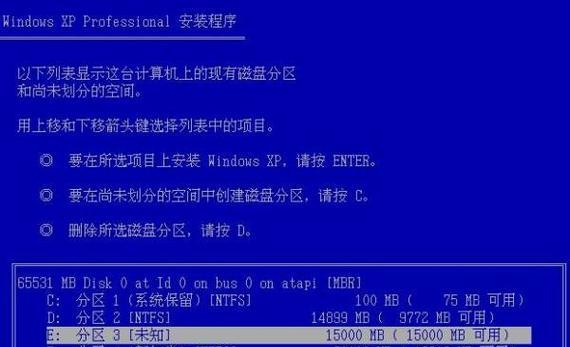
三、选择还原点
在打开的系统还原工具窗口中,点击“下一步”按钮,然后会显示可用的还原点列表。选择最近的一个可用的还原点,并点击“下一步”。
四、确认还原操作
在确认还原操作窗口中,可以查看还原点的详细信息。点击“完成”按钮后,系统将开始还原过程,并在重启后恢复到选定的还原点。
五、等待系统还原
系统还原过程需要一些时间,请耐心等待。期间不要进行任何操作,以免干扰还原过程。
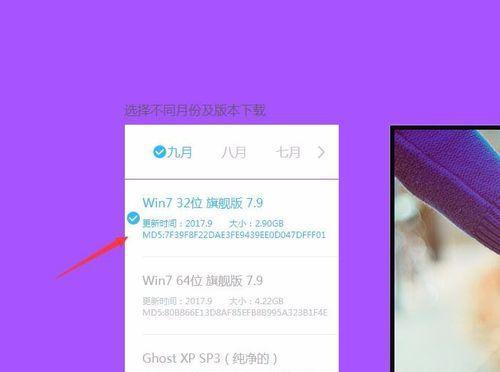
六、系统重启
系统还原完成后,电脑会自动重启。重启后,系统会回到选定的还原点的状态,之前的文件和设置会被还原。
七、重新安装更新和驱动
由于系统还原会将系统恢复到选定还原点时的状态,所以在还原完成后,可能需要重新安装一些更新和驱动程序,以确保系统正常运行。
八、修改个人设置
系统还原后,个人设置可能会被还原到之前的状态。可以根据个人需求重新设置桌面背景、主题、屏幕保护等。
九、安装和配置常用软件
如果之前安装了一些常用软件,在系统还原后需要重新安装并配置这些软件,以保证工作和娱乐的正常进行。
十、检查系统运行状况
在还原完成后,应该检查系统的运行状况,确保没有出现其他问题。可以打开各种应用程序进行测试,确认一切正常。
十一、定期备份系统
为了避免将来的问题,建议定期备份系统。可以使用Win7系统自带的备份工具或者第三方备份软件进行系统备份,以便在需要时快速恢复系统。
十二、解决还原失败问题
如果还原过程中出现失败,可以尝试使用其他还原点进行还原,或者通过修复系统文件等方法解决问题。
十三、寻求专业帮助
如果以上方法都无法解决问题,建议寻求专业人士的帮助。可以联系计算机维修中心或咨询技术支持。
十四、注意事项
在进行系统还原之前,要确保电脑已经连接到电源,并且不要中断还原过程。还原后可能会导致部分软件和设置丢失,请提前备份重要数据和保存软件安装文件。
十五、
通过本文所介绍的详细步骤,你可以轻松地进行Win7电脑系统的还原操作。及时备份数据、选择合适的还原点、耐心等待还原过程完成,将能够快速解决系统问题,让电脑恢复到初始状态。记得定期备份系统,并在遇到问题时寻求专业帮助,保持电脑的良好运行状态。
转载请注明来自数码俱乐部,本文标题:《Win7电脑系统还原教程(详细步骤教你如何还原Win7电脑系统)》
标签:电脑系统还原
- 最近发表
-
- 解除U盘写保护状态的有效方法(实用技巧帮您解决U盘写保护问题)
- 小新Air15开机教程(逐步指导,让你的小新Air15轻松开机使用,提升办公效率)
- 电脑上如何将图片转换成PDF格式(简易步骤分享)
- 三星BIOS更改教程(了解如何在三星电脑上更改BIOS设置,以提升性能与功能)
- C盘损坏无法开机修复秘籍(解决C盘损坏导致无法开机的方法与技巧)
- 华为高仿手机的使用体验与评价(挖掘华为高仿手机的优点和缺点,告诉你是否值得购买)
- 鼠标宏设置教程(掌握鼠标宏设置,事半功倍的秘诀揭秘)
- 匣灵越7000的功能与特点(探索匣灵越7000的卓越表现和出众设计)
- Win10下冰封装机教程配置不成功的解决方法(优化Win10环境,实现冰封装机配置的顺利进行)
- 老毛桃PE系统制作教程(从零开始,一步步教你制作老毛桃PE系统,让你的电脑维护更加轻松)
- 标签列表

